Andrea Guida (@naqern)
22 Gennaio 2012
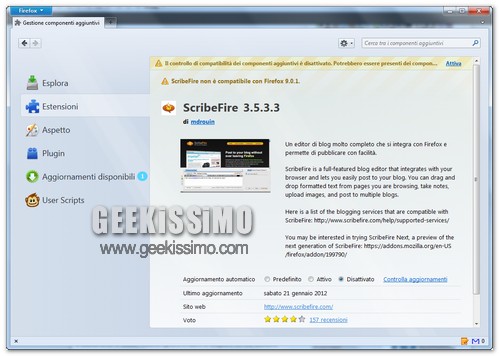
La settimana scorsa abbiamo visto
come installare Scribefire Classic su Firefox 9, ma purtroppo Scribefire non è l’unico add-on che con il susseguirsi degli aggiornamenti è peggiorato anziché migliorare. Ecco il motivo che spinge sempre più utenti a installare vecchie build di estensioni che nel frattempo hanno subito un avanzamento di versione. Una mossa astuta che, però, viene resa vana dopo una o due sessioni di lavoro dalle impostazioni predefinite di Firefox che, come ormai tutti voi ben saprete, impongono al browser di aggiornare
automaticamente i componenti aggiuntivi installati in esso.
Ora, è vero che è possibile disabilitare l’aggiornamento automatico delle estensioni di Firefox recandosi nella schermata dei componenti aggiuntivi e mettendo la spunta sull’opzione Aggiorna automaticamente i componenti aggiuntivi (nel menu che compare dopo aver cliccato sull’icona dell’ingranaggio in alto a destra), ma perché rimuovere una funzione utile come questa solo per uno o due add-on? Non ne vale la pena, giusto? E infatti i programmatori di Firefox hanno integrato una feature che permette di disattivare l’aggiornamento automatico per le singole estensioni in Firefox senza disabilitare l’aggiornamento automatico per gli altri componenti aggiuntivi. È un po’ nascosta ma, chi non l’ha scoperta ancora, può individuarla facilmente seguendo la mini-guida che vi proponiamo di seguito.
- Per disattivare l’aggiornamento automatico per le singole estensioni in Firefox, bisogna innanzitutto recarsi nella schermata per la gestione degli add-on cliccando prima sul pulsante arancione Firefox (in alto a sinistra) e poi sulla voce Componenti aggiuntivi;
- Occorre dunque individuare il nome dell’estensione per la quale disattivare gli update automatici dall’elenco dei componenti aggiuntivi e cliccare sul link Altro posto alla fine della descrizione dell’add-on;
- Infine, bisogna mettere la spunta su Disattivato e il gioco è fatto.
In questo modo, avete
disabilitato l’aggiornamento automatico solo per una estensione mantenendo la funzionalità intatta per le altre. Non abbiamo fatto una scoperta da Nobel, ma qualcuno poteva non saperlo e quindi abbiamo cercato di dargli una mano. Per maggiori informazioni su
come installare, cancellare e aggiornare i componenti aggiuntivi in Mozilla Firefox, consultate pure la guida sull’argomento che vi abbiamo proposto qualche tempo fa. Alla prossima!
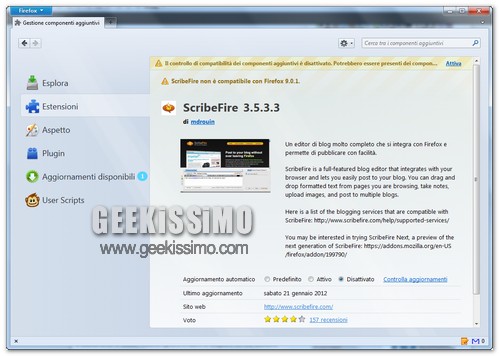









#1Rubel
Pure questo è un ottimo articolo, una piccola domanda: si può fare lo stesso con Google Chrome?